Trong quá trình duyệt web, việc lưu lại những bài viết thú vị để đọc sau đã trở thành thói quen của nhiều người. Trong một thời gian dài, Pocket là lựa chọn hàng đầu cho tác vụ này, nhưng kể từ khi Pocket thông báo ngừng hoạt động, nhu cầu tìm kiếm một giải pháp thay thế hiệu quả đã trở nên cấp thiết. May mắn thay, với người dùng Obsidian, giải pháp đã nằm ngay trong tầm tay: plugin ReadItLater. Plugin miễn phí này biến Obsidian thành một kho lưu trữ mạnh mẽ cho mọi nội dung web bạn muốn đọc, hỗ trợ lưu nhiều loại nội dung dưới dạng ghi chú Markdown và đi kèm các tính năng tạo template tiện lợi.
Plugin ReadItLater giúp Obsidian trở thành “ngân hàng” lưu trữ mọi nội dung web mà tôi muốn đọc sau. Thay vì nhồi nhét vào danh sách dấu trang (bookmark) ngày càng dài, tôi ưu tiên lưu trữ hàng loạt bài viết web để đọc dần. Sau khi bật tính năng đồng bộ hóa đám mây, tôi có thể đồng bộ tất cả các ghi chú được tạo bằng plugin này trên mọi thiết bị cá nhân. Điều này cho phép tôi dễ dàng tìm kiếm toàn bộ nội dung đã lưu trữ ngay trong ứng dụng Obsidian, không phụ thuộc vào trình duyệt hay kết nối mạng. Dưới đây là cách tôi tận dụng plugin ReadItLater miễn phí trong Obsidian để lưu nội dung web và theo dõi các tài liệu trực tuyến của mình.
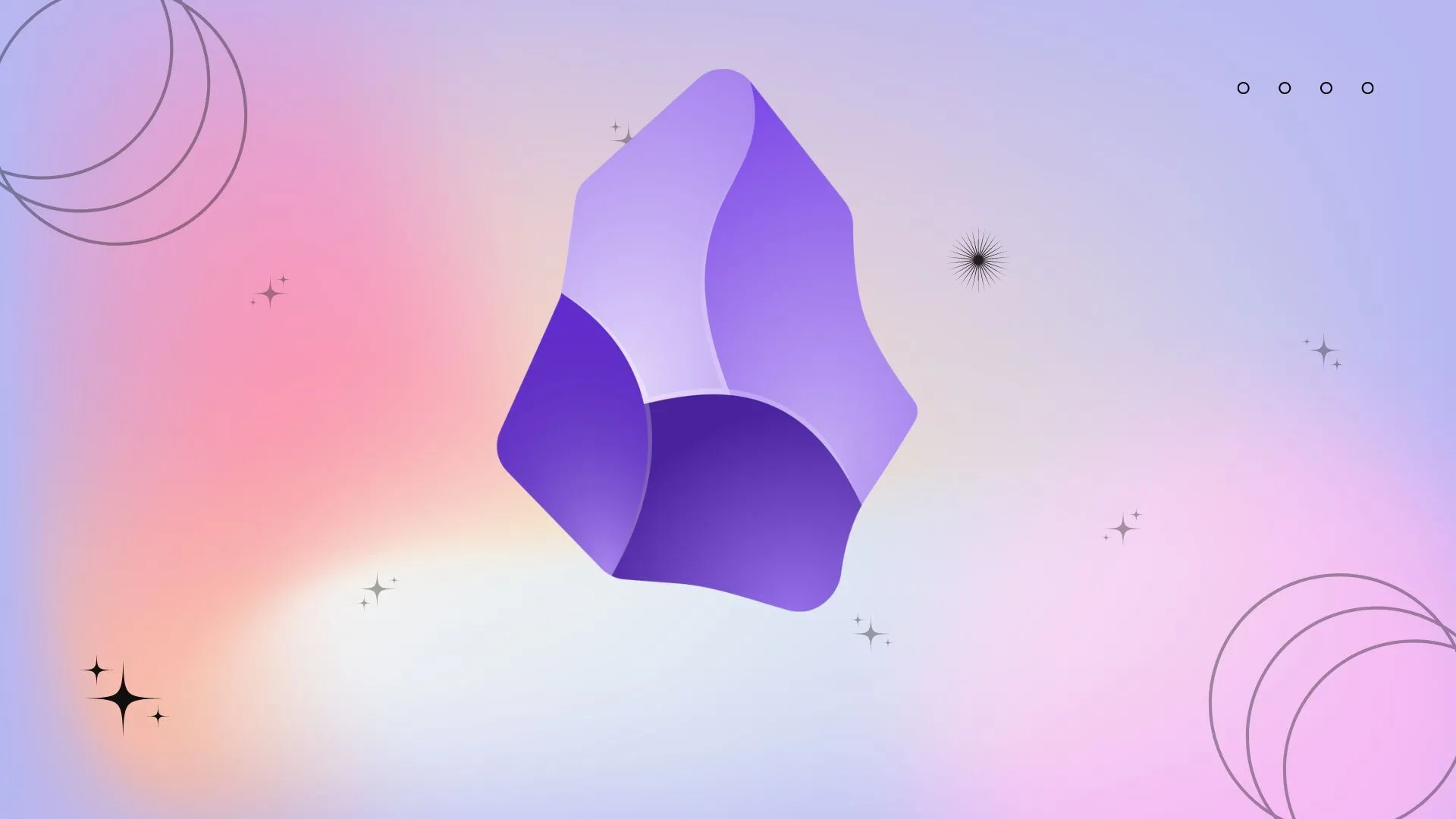 Giao diện Obsidian minh họa việc sử dụng ứng dụng làm hệ thống quản lý tri thức cá nhân (PKM)
Giao diện Obsidian minh họa việc sử dụng ứng dụng làm hệ thống quản lý tri thức cá nhân (PKM)
ReadItLater: Giải Pháp Lưu Trữ Nội Dung Web Sang Định Dạng Markdown
Lưu trữ và quản lý nội dung web để xem lại sau
Pocket luôn là một lựa chọn tiện lợi để thêm nội dung muốn đọc sau. Tuy nhiên, tôi hài lòng khi thiết lập plugin ReadItLater trong Obsidian để đọc tất cả nội dung offline, động lực chính là khả năng lưu các trang web dưới định dạng Markdown. Ngoài việc lưu các bài viết dài, tôi cũng muốn tạo một bộ sưu tập các video YouTube kèm theo ghi chú ngữ cảnh, thay vì chỉ chất đống chúng trong danh sách “Xem sau” của YouTube. Plugin này hỗ trợ đa dạng các loại nội dung, từ liên kết bài viết, video từ YouTube hoặc TikTok, cho đến các câu hỏi và trả lời từ Stack Exchange.
Theo mặc định, plugin ReadItLater sử dụng thư viện Readability của Mozilla để chuyển đổi HTML từ trang web sang Markdown trước khi sao chép nội dung vào một ghi chú. Điều này có nghĩa là nó có thể dễ dàng lưu hầu hết các trang web dưới dạng ghi chú Markdown, nhưng lại gặp khó khăn với các tệp PDF trực tuyến như white paper, trích đoạn nghiên cứu, báo cáo… Đối với những trường hợp này, tôi sử dụng tùy chọn “text snippet” (đoạn văn bản) được plugin hỗ trợ, đơn giản là sao chép và dán nội dung PDF vào một ghi chú mới.
Khả năng tùy biến và tiện ích mở rộng
May mắn thay, plugin này tích hợp một công cụ tạo template ghi chú mạnh mẽ, giúp trích xuất nhiều thông tin hơn từ các liên kết web. Mỗi loại nội dung đều có một template riêng biệt. Ví dụ, tôi có thể sử dụng các biến template để sao chép trực tiếp tiêu đề câu hỏi và câu trả lời từ một liên kết Stack Exchange, giúp lưu trang để tham khảo bất cứ lúc nào sau này.
Tôi đặc biệt thích tính năng xử lý hàng loạt (Batch processing) danh sách các URL, mà tôi có thể dễ dàng tạo từ Bookmark hoặc xuất từ Pocket. Để sử dụng nhanh chóng, tôi đã cấu hình phím nóng trên macOS (Command + Shift + K) và Windows (Control + Shift + K) để nhanh chóng tạo ghi chú ReadItLater từ URL được sao chép vào bộ nhớ đệm (clipboard). Trên iPhone và iPad, tôi ưu tiên sử dụng biểu tượng phím tắt ReadItLater để lưu các ghi chú mới vào một thư mục chuyên dụng trong vault, nơi có thể truy cập được trên các thiết bị khác nhờ tính năng đồng bộ hóa đám mây.
Đồng Bộ Obsidian Vault Đa Nền Tảng: Đọc Mọi Lúc, Mọi Nơi
Quản lý và truy cập ghi chú thống nhất
Tôi mong muốn nội dung web có thể đọc được cục bộ trên mọi thiết bị của mình, vì tôi sử dụng MacBook Air, iPhone 13 Pro Max, iPad và máy tính để bàn Windows. Do đó, việc đồng bộ hóa các ghi chú giữa những thiết bị này để truy cập cùng một nội dung là rất quan trọng. Mặc dù dịch vụ Obsidian Sync có thể giải quyết điều đó, tôi đã chọn iCloud để thiết lập đồng bộ hóa đám mây bên thứ ba giữa các thiết bị của mình.
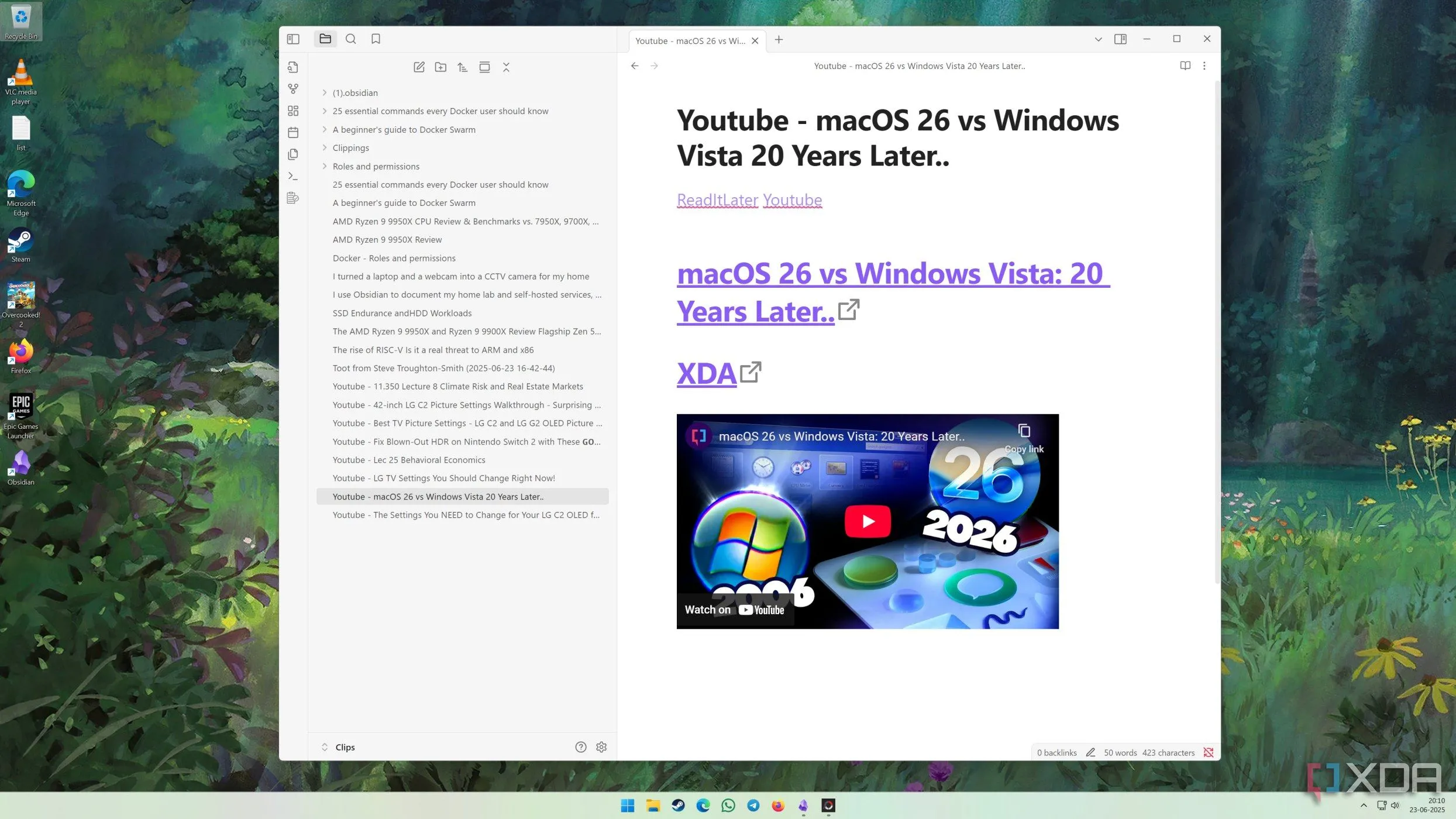 Plugin ReadItLater đang hoạt động trên giao diện Obsidian trên máy tính Windows, thể hiện tính năng đọc sau
Plugin ReadItLater đang hoạt động trên giao diện Obsidian trên máy tính Windows, thể hiện tính năng đọc sau
Là người đăng ký Apple One, tôi đã tận dụng tối đa hướng dẫn đồng bộ hóa đám mây của Obsidian cho iCloud để tạo một vault trong iCloud Drive. Mặc dù ứng dụng cảnh báo về khả năng trùng lặp và hỏng dữ liệu, tôi vẫn quyết định thử. Sau khi thiết lập một vault “Clips” chuyên dụng để lưu trữ tất cả nội dung, chỉ mất vài phút, nó đã có thể truy cập được trên tất cả các thiết bị của tôi.
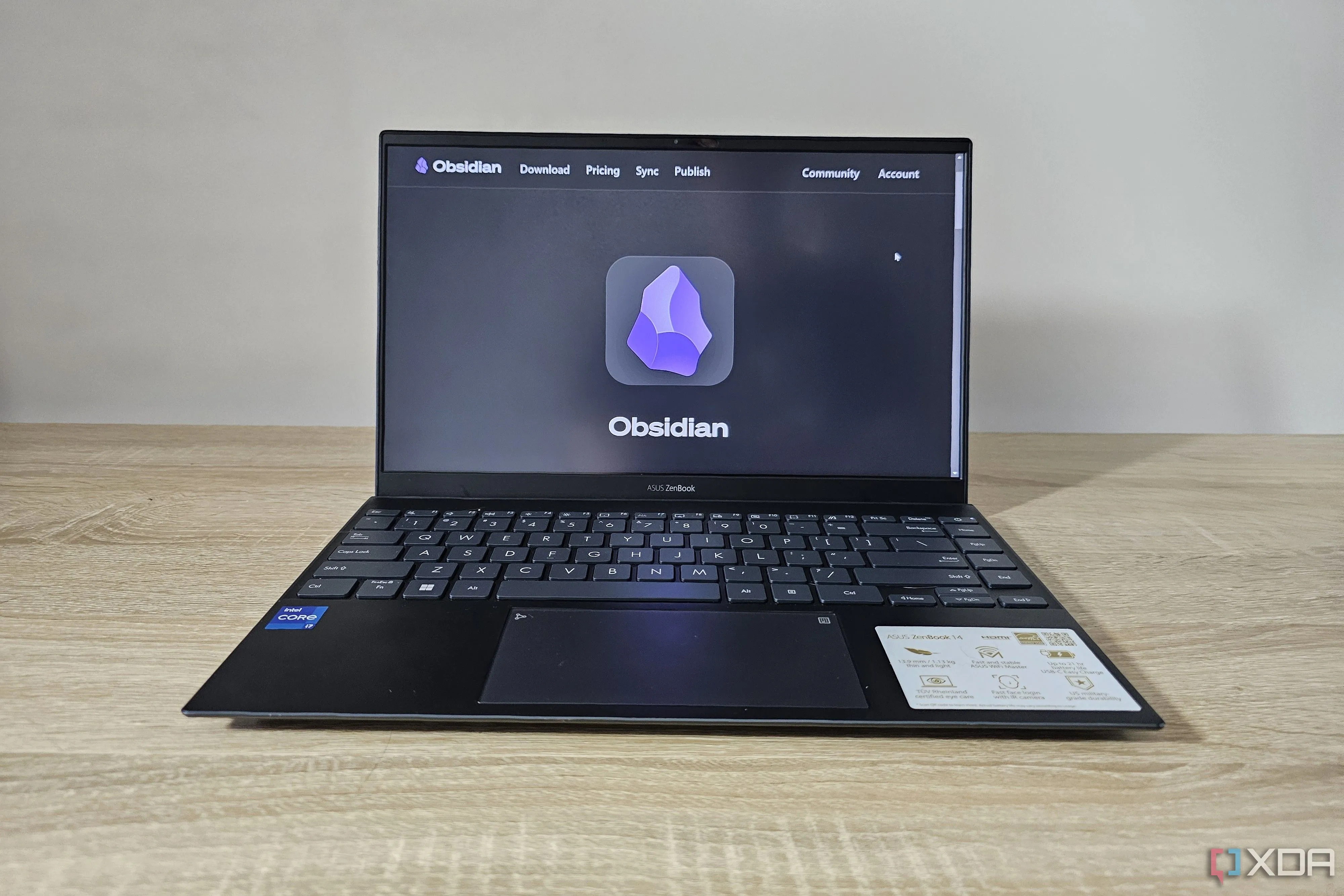 Màn hình laptop hiển thị trang web chính thức của Obsidian, minh họa ứng dụng ghi chú đa nền tảng
Màn hình laptop hiển thị trang web chính thức của Obsidian, minh họa ứng dụng ghi chú đa nền tảng
Tối Ưu Định Dạng Nội Dung Với Obsidian Web Clipper Extension
Cải thiện trải nghiệm đọc với hình ảnh trực quan
Sau khi cắt hàng loạt trang, các ghi chú Markdown thường có hình ảnh lưu trong các thư mục khác nhau và trông khá nặng văn bản, đặc biệt là với nhiều đoạn mã cho hình ảnh. Điều này không mang lại trải nghiệm đọc trang web offline thực sự. Đối với nội dung web mà hình ảnh đóng vai trò quan trọng bên cạnh văn bản, tôi đã sử dụng tiện ích mở rộng Obsidian Web Clipper chính thức trên Safari và Microsoft Edge trên MacBook và máy tính để bàn Windows của mình. Tiện ích này hỗ trợ nhiều trình duyệt, chủ yếu trên ứng dụng Obsidian dành cho máy tính và chỉ hỗ trợ Safari trên iPhone và iPad. Tiện ích Web Clipper dường như cũng hoạt động với trình duyệt Firefox trên Android.
Ban đầu, trên iPhone, tôi thường dùng menu Chia sẻ của Safari để trực tiếp cắt URL của trang web và xử lý nó bằng plugin ReadItLater của Obsidian. Tuy nhiên, hình ảnh sẽ được lưu vào một thư mục khác. May mắn thay, tiện ích Web Clipper cho Safari trên iPhone (và iPad) đã thay đổi cuộc chơi, và tôi tiếp tục sử dụng nó để lưu các trang web có văn bản kèm hình ảnh.
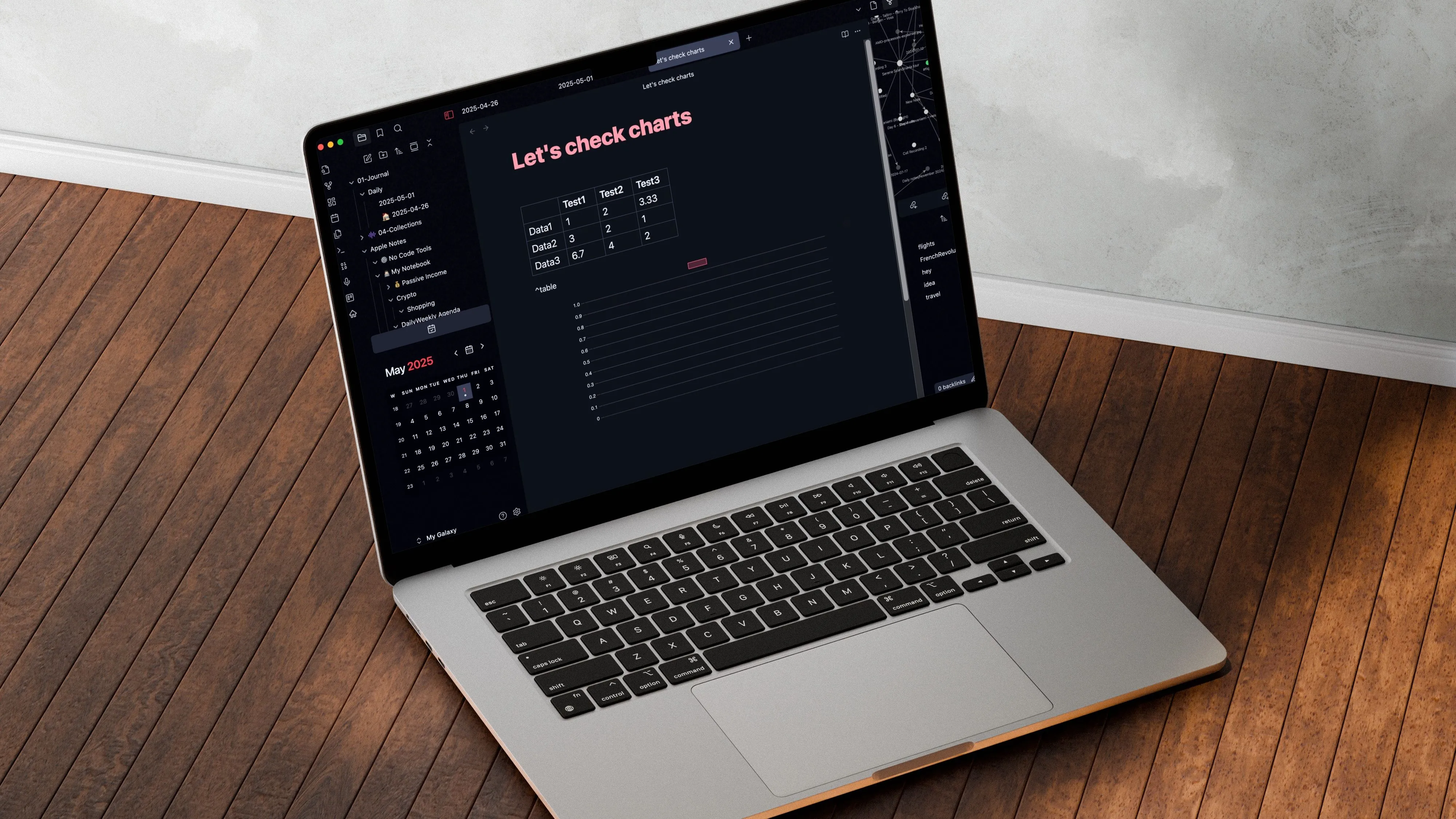 Hình ảnh minh họa các plugin hàng đầu giúp tạo nên vault Obsidian đẹp mắt và trực quan
Hình ảnh minh họa các plugin hàng đầu giúp tạo nên vault Obsidian đẹp mắt và trực quan
Từ Pocket Đến Obsidian: Một Bước Tiến Vượt Trội Cho Việc Đọc Offline
Plugin ReadItLater trong Obsidian đã giúp tôi không còn quá tiếc nuối khi Pocket ngừng hoạt động. Kết hợp plugin này với tiện ích mở rộng Web Clipper đã tạo nên một bộ đôi mạnh mẽ, giúp lưu trữ các trang web một cách dễ đọc mà không gây cảm giác nặng nề bởi văn bản thuần túy. Tôi thực sự khuyến khích bạn nên dùng thử. Tất nhiên, nó không lưu video YouTube, và tôi mừng vì điều đó, nếu không, nó sẽ làm phồng bộ nhớ cục bộ trên các thiết bị. Việc thiết lập đồng bộ hóa đám mây trên các thiết bị đã giúp các ghi chú của tôi có thể truy cập được trên tất cả điện thoại, máy tính và máy tính bảng. Để giảm mệt mỏi khi đọc văn bản, tôi đã thử nghiệm plugin Text-to-Speech để đọc nội dung web đã lưu. Tuy nhiên, tôi cần làm cho các vault Obsidian của mình trở nên hấp dẫn hơn về mặt hình ảnh, vì tôi đang biến chúng thành một hệ thống quản lý tri thức cá nhân (PKM).
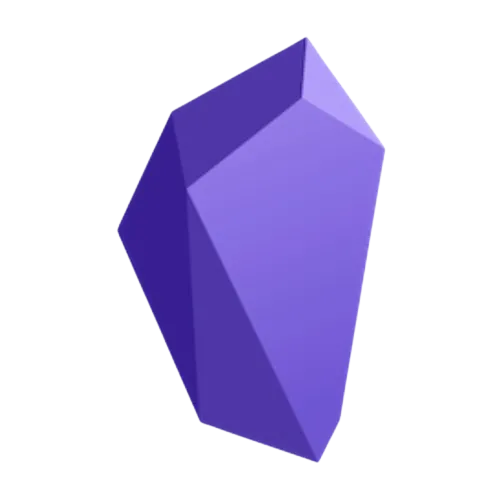 Logo ứng dụng ghi chú Obsidian trên nền tối, biểu tượng của hệ thống quản lý tri thức cá nhân
Logo ứng dụng ghi chú Obsidian trên nền tối, biểu tượng của hệ thống quản lý tri thức cá nhân
Để khám phá thêm về Obsidian và tải ứng dụng, bạn có thể truy cập trang web chính thức.